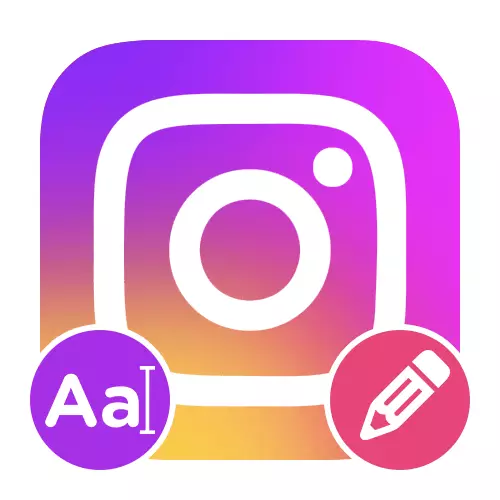
モバイル機器
モバイルデバイスでは、ストーリーを編集するときにのみ使用可能な標準機能、および複数のサードパーティ製アプリケーションを使用して太字のフォントを使用することが可能です。また、補助フォントを犠牲にして、グローバルレベルでフォントを変更できます。これは特定の出版物だけでなく、ソーシャルネットワークの全体的な設計にも影響を与える可能性があります。方法2:グラフィックエディタ
サードパーティのグラフィックエディタを使用してInstagramにFattyフォントを追加できます。たとえば、テープに記録するには標準機能や署名が必要な場合などがあります。一般に、そのようなタスクの実装のために、ソーシャルネットワークにおける結果のエクスポートをサポートするものを含む多くのプログラムがあります。そのうちは1つだけと見なされます。
- プログラムをダウンロードしてインストールすることで、まず承認を実行する必要があり、メイン画面上にある、下部パネルの「+」ボタンをクリックしてください。これにより、テンプレートのリストに移動できます。
方法3:テキストのコピー
ハイライトされたFATシグネチャをアカウントの説明や特定の出版物に追加するには、特別なワークを提供するアプリケーションを使用するのが最善です。この方法は通常のテキストにのみ関連していますが、Hashtegovのようなクリック可能なリンクは標準フォントを作成する方が良いです。
- 検討中のアプリケーションのメインページで、[Enters Enter]ブロックをタップして、FATをハイライトしたい署名を追加します。この書き込み中、あなたはすぐに結果をよく理解し、以下のリストの正しいリストを選択することができます。
- ポップアップウィンドウが表示されたら、右上隅にあるコピーアイコンを使用してクリップボードにテキストを追加します。その後Instagramの碑文を統合するには、ソーシャルネットワークのアプリケーションを開き、結果の文字セットを目的のフィールドに挿入します。
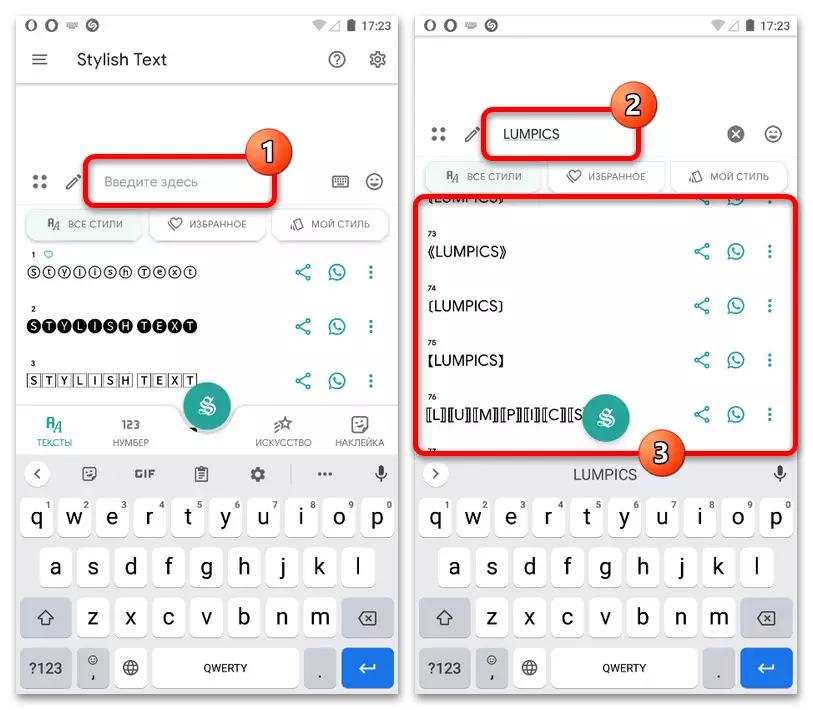
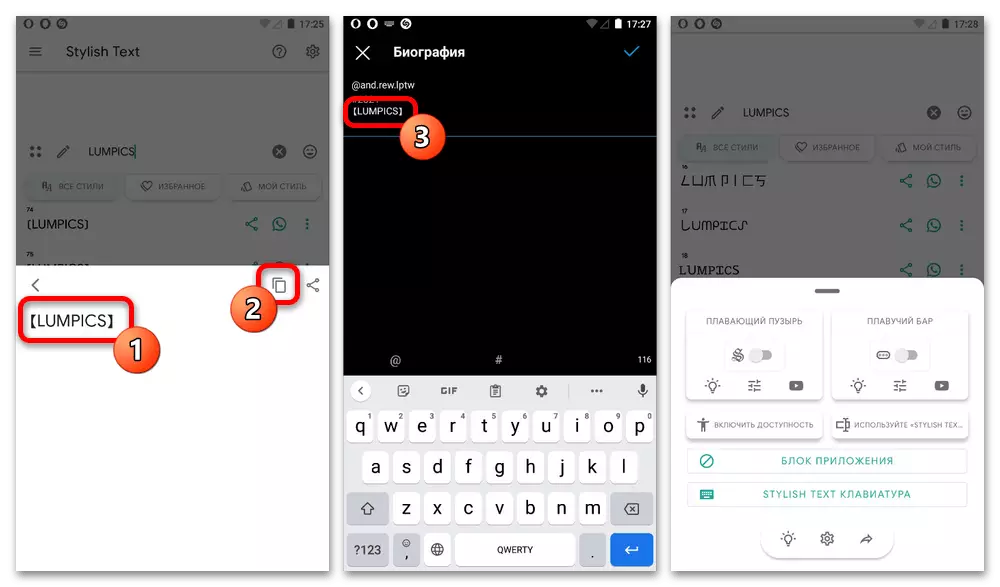
このソリューションがこのソリューションに満足していない場合は、データの場合は中央の下位ボタンを押して「スタイリッシュなテキストキーボード」オプションを有効にすることができます。これにより、アプリケーションに関係なく、すべての種類のフォントにアクセスできる標準の仮想キーボードとしてプログラムを使用することができます。
方法4:システムフォント
最後のグローバルな方法の一部として、オペレーティングシステム全体にフォントを変更する可能性については言うと、アプリケーションやWebサイトであろうとするかどうかにかかわらず、ソーシャルネットワークの外観に影響を与えます。あなたは特別なサードパーティのプログラムの助けを借りてこれを達成することができます。
続きを読む:
Androidのフォント変更
iPhoneでフォントの増加

サードパーティ製のソフトウェアの主な選択肢がiOS用関連するシステムフォントを変更するには、サイト上の別々の命令で提示内部の設定をすることができます。このようなソリューションは、優れている標準のままになります出版物の占有し、他のユーザーのアカウントの出現以来、Instagramのは別に検討します。
ユニバーサルソリューション
以前に示された方法に代わるだけでなく、コンピュータ上のタスクのタスクを実装するとして、あなたは2つのユニバーサルソリューションを使用することができます。このような方法は、通常、補助プログラムの対象にインストールする必要はありませんので、関係なく、状況の使用することができます。方法1:電報のためのボット
テレグラフ紙の助けを借りて、あなたはかなり大胆なフォントを使用するためには含めて、Instagramのなど、ほぼすべてのソーシャルネットワークの標準的な機能を、拡張することができます。特に、このために、今、いくつかのボット、メッセンジャーのコンピュータ版の一例として、私たちによって考慮されるの一つがあります。
- 検討中のプログラムを開き、検索フィールドに、ボット以下の名前を入力します。その後は、チャットウィンドウに「スタート」ボタンを使用して開始する必要があります。
TextAgramBot。
- 別のニュースチャンネルへのサブスクリプションを必要とする、ボットの簡単なタスクを検索します。その結果、対話の下部の機能と利用可能なフォントの印象的なリストが表示されます。
- 特定のフォントによって割り当てられたテキストを取得するには、単一のプレスを選択するために利用可能なオプションのリストを選択します。手順の成功の実装は、テキストを尋ねるメッセージで見つけることができます。
- 新しいメッセージを作成するためのテキストボックスで、目的の文字セットを入力し、送信してください。その直後、ボットは、他のテキストとの類推によって強調してコピーする必要があり、カウンターのメッセージを送信します。

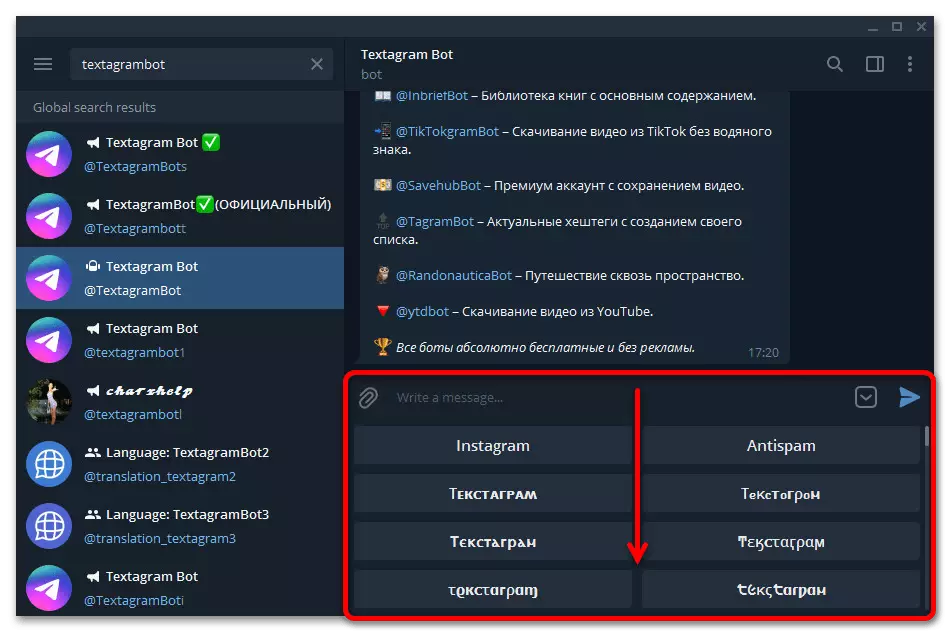
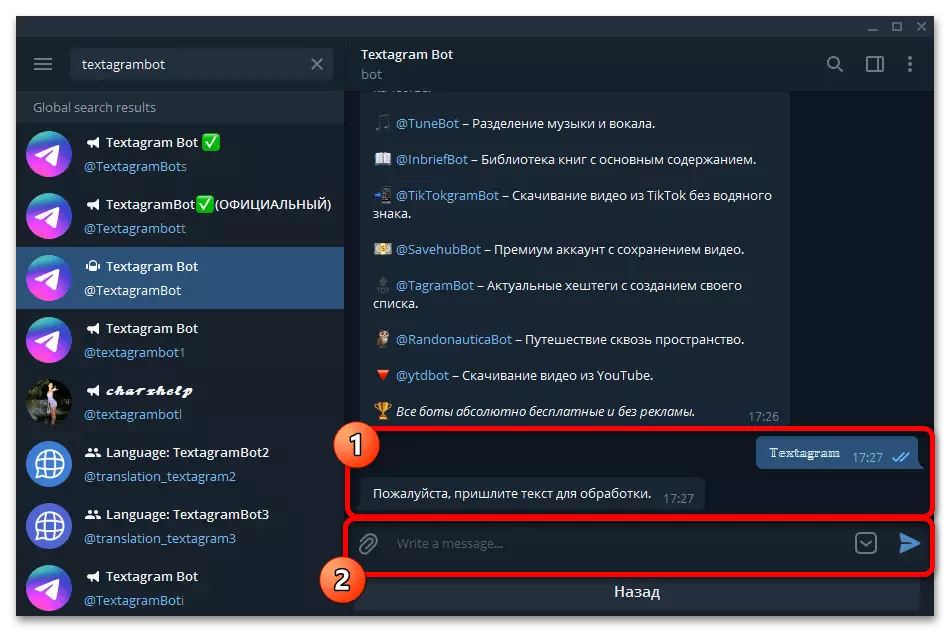
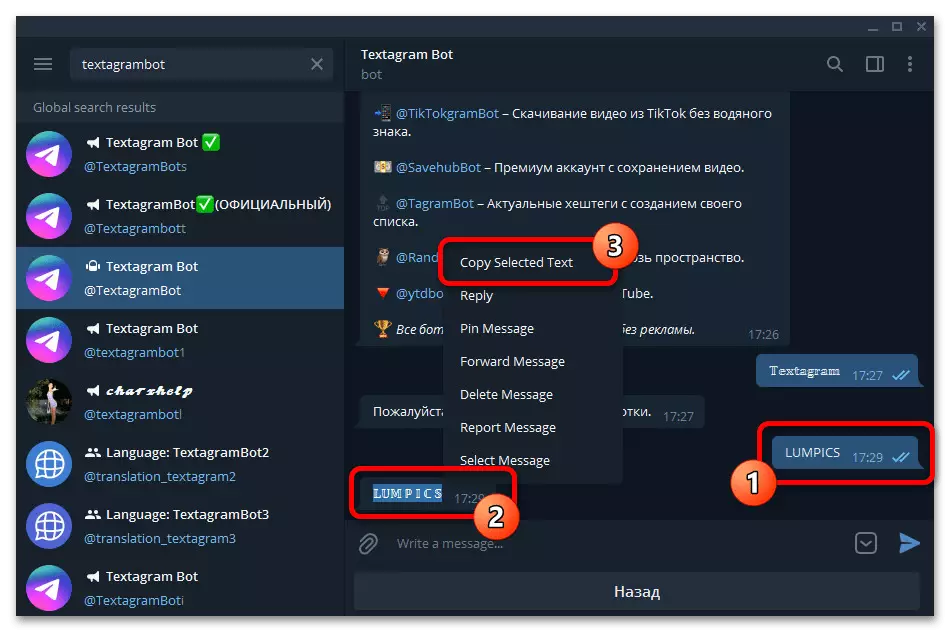
選択したデザインを使用してテキストを追加するには、Instagramのバージョンのいずれかを開き、任意の適切なフィールドに挿入する必要があります。通常、フォントは、それが意図した通りに動作しますが、同時に、何かをすることの可能性なし、代わりに碑文の残念ながら、空の正方形があることを起こります。
方法2:オンラインサービス
あなたは補助プログラムを設定したくない場合は、常にアプリケーションから類推して、フォントのビレットを提供するオンラインサービスに自分自身を制限することができ、以前の議論と電報。この場合、解決策は、かなり多くのプログラムがあるよりも、することができますが、同時に、両者の差が実質的に存在しません。
- 上記のリンクに進み、左のテキストにアクセスします。テキストフィールドに移動して、目的のテキストを自動的に識別します。すべての利用可能なオプションを隣接ブロックで監視できるようにすることができます。
- 作成したテキストを見つけて強調表示し、コンテキストメニューまたは対応するキーの組み合わせを使用してコピーします。その後、WebサイトまたはInstagramアプリケーションに移動して適切なフィールドを開くことができます。
- 他のコピーされたデータと同様に、クリップボードからテキストを挿入します。すべてが正しく行われた場合は、フィールドに強調表示されているシンボルのセットが表示されます。
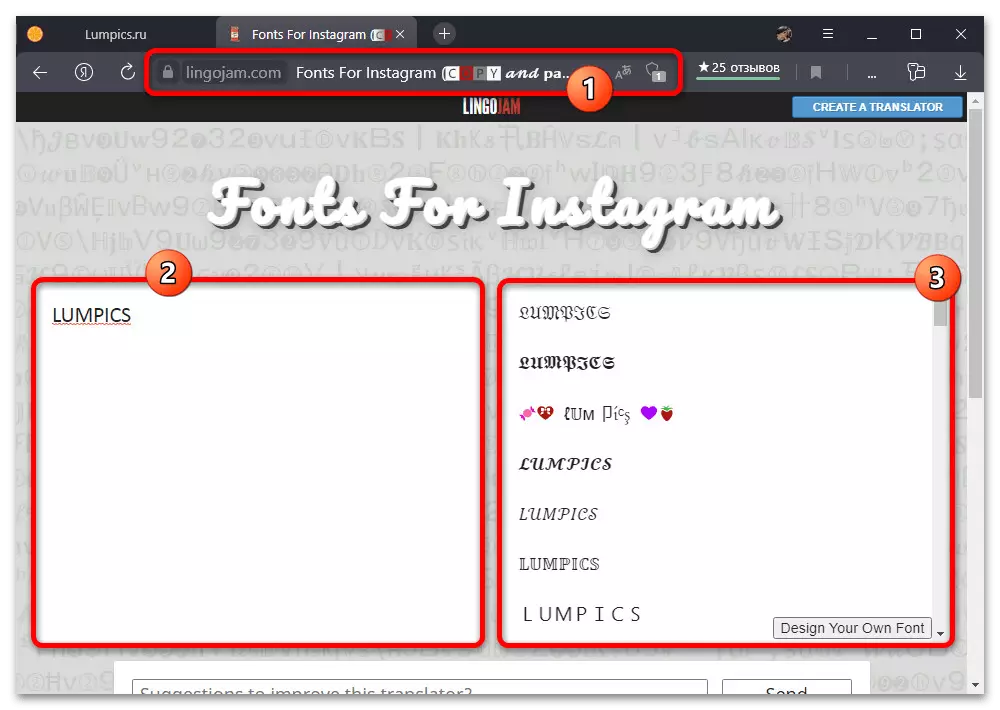
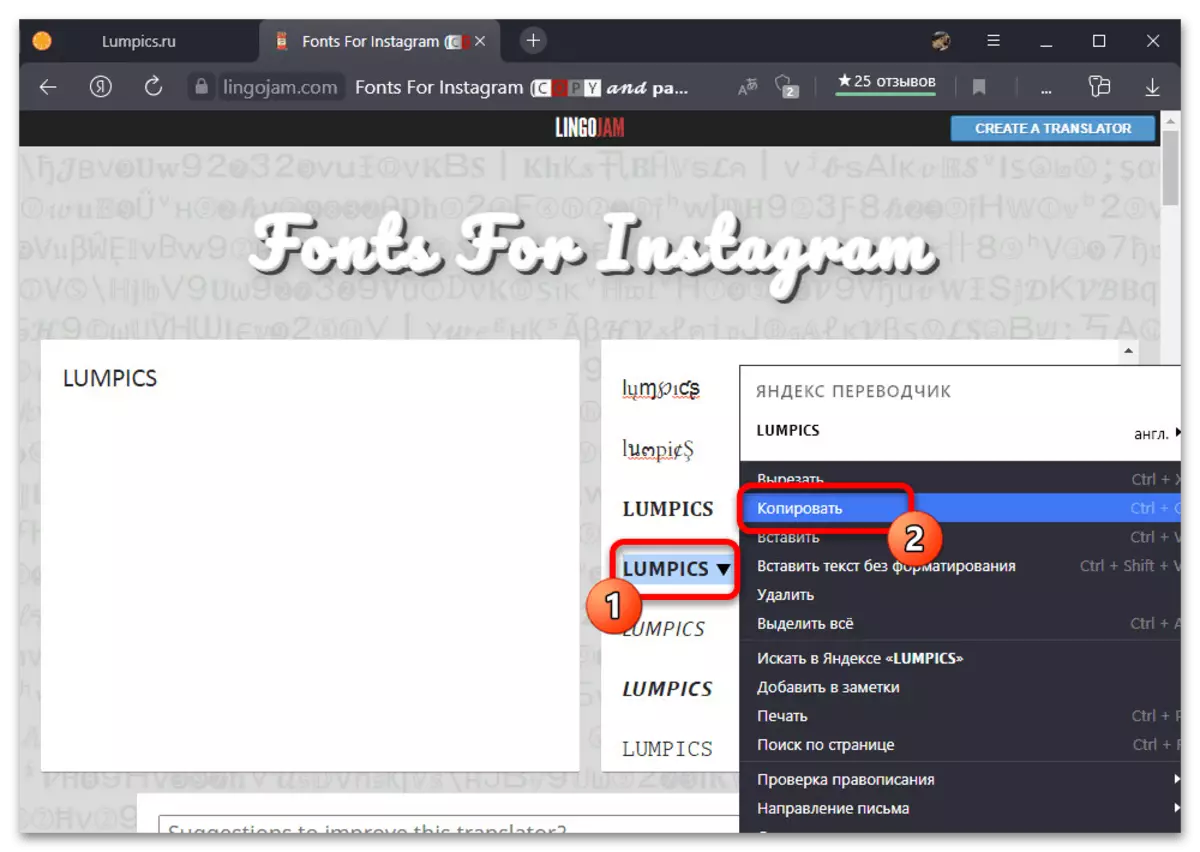

適切なボタンを使用して結果を保存し、異なるデバイスからディスプレイの表示を確認してください。同時に、ストーリーの枠組みの中でこのオプションを解決しないと考えてください。
